通过前几期的教程,大家逐渐掌握了photoshop的基本应用,这次给大家介绍高级工具的应用,同样是通过几个实例来讲解。
什么是高级工具?
Photoshop高级工具是个统称,主要是指“图层样式、RGB通道、自带动作、ALPHA通道、变换选区”等功能,用这些功能配合滤镜和其他的PS工具,可以辅助和增加图片的效果,对于一些复杂的效果图,高级工具的使用显得更为重要。
一、图层样式——金属像框的制作。
1、其实现在已经很有多软件自带像框,操作也很简便,但那些始终是别人做的,没有自己制作的有意义。
根据自己需要新建立一个文件(快捷键为CTRL N)RGB颜色,背景色为白色;新建立一个空白图层(不要在背景图层上制作),使用矩形工具拖出一个矩形区域,然后CTRL 回车转换成选区;将前景色设置为黑色,选择“渐变工具”,从上到下填充黑色到白色渐变。执行菜单—选择—调整—缩放,设置合适数值(笔者设置为10),然后在从下到上填充黑色到白色渐变。如图1。
什么是高级工具?
Photoshop高级工具是个统称,主要是指“图层样式、RGB通道、自带动作、ALPHA通道、变换选区”等功能,用这些功能配合滤镜和其他的PS工具,可以辅助和增加图片的效果,对于一些复杂的效果图,高级工具的使用显得更为重要。
一、图层样式——金属像框的制作。
1、其实现在已经很有多软件自带像框,操作也很简便,但那些始终是别人做的,没有自己制作的有意义。
根据自己需要新建立一个文件(快捷键为CTRL N)RGB颜色,背景色为白色;新建立一个空白图层(不要在背景图层上制作),使用矩形工具拖出一个矩形区域,然后CTRL 回车转换成选区;将前景色设置为黑色,选择“渐变工具”,从上到下填充黑色到白色渐变。执行菜单—选择—调整—缩放,设置合适数值(笔者设置为10),然后在从下到上填充黑色到白色渐变。如图1。
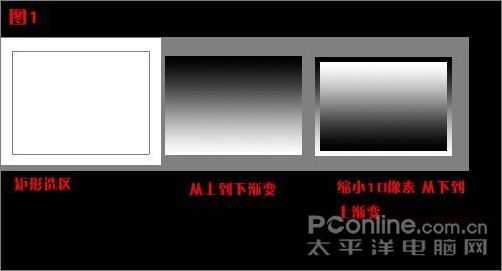
图1
2、然后选中第2次从下到上渐变的那个图形,再次执行执行菜单—选择—调整—缩放10像素,之后CTRL X删除之。双击图层1,弹出图层样式对话框。设置投影为10,其他默认;斜面和浮雕,使像框凸起,其他设置不变,得到立体效果即可。然后打开一张自己喜欢的图片CTRL T调整到像框大小,回车确认即可。如图2。
广告合作:本站广告合作请联系QQ:858582 申请时备注:广告合作(否则不回)
免责声明:本站资源来自互联网收集,仅供用于学习和交流,请遵循相关法律法规,本站一切资源不代表本站立场,如有侵权、后门、不妥请联系本站删除!
免责声明:本站资源来自互联网收集,仅供用于学习和交流,请遵循相关法律法规,本站一切资源不代表本站立场,如有侵权、后门、不妥请联系本站删除!
暂无评论...
更新日志
2024年11月25日
2024年11月25日
- 凤飞飞《我们的主题曲》飞跃制作[正版原抓WAV+CUE]
- 刘嘉亮《亮情歌2》[WAV+CUE][1G]
- 红馆40·谭咏麟《歌者恋歌浓情30年演唱会》3CD[低速原抓WAV+CUE][1.8G]
- 刘纬武《睡眠宝宝竖琴童谣 吉卜力工作室 白噪音安抚》[320K/MP3][193.25MB]
- 【轻音乐】曼托凡尼乐团《精选辑》2CD.1998[FLAC+CUE整轨]
- 邝美云《心中有爱》1989年香港DMIJP版1MTO东芝首版[WAV+CUE]
- 群星《情叹-发烧女声DSD》天籁女声发烧碟[WAV+CUE]
- 刘纬武《睡眠宝宝竖琴童谣 吉卜力工作室 白噪音安抚》[FLAC/分轨][748.03MB]
- 理想混蛋《Origin Sessions》[320K/MP3][37.47MB]
- 公馆青少年《我其实一点都不酷》[320K/MP3][78.78MB]
- 群星《情叹-发烧男声DSD》最值得珍藏的完美男声[WAV+CUE]
- 群星《国韵飘香·贵妃醉酒HQCD黑胶王》2CD[WAV]
- 卫兰《DAUGHTER》【低速原抓WAV+CUE】
- 公馆青少年《我其实一点都不酷》[FLAC/分轨][398.22MB]
- ZWEI《迟暮的花 (Explicit)》[320K/MP3][57.16MB]

